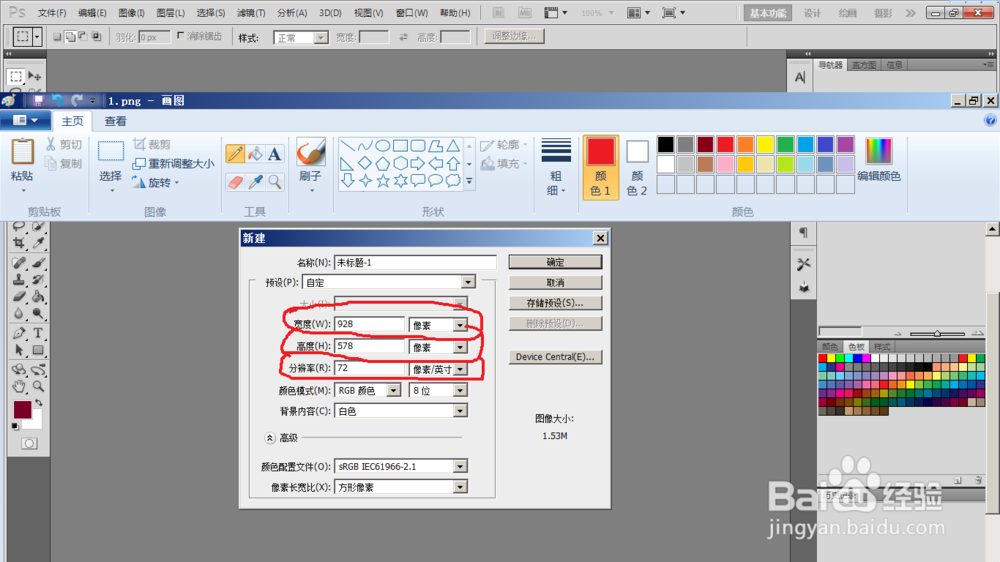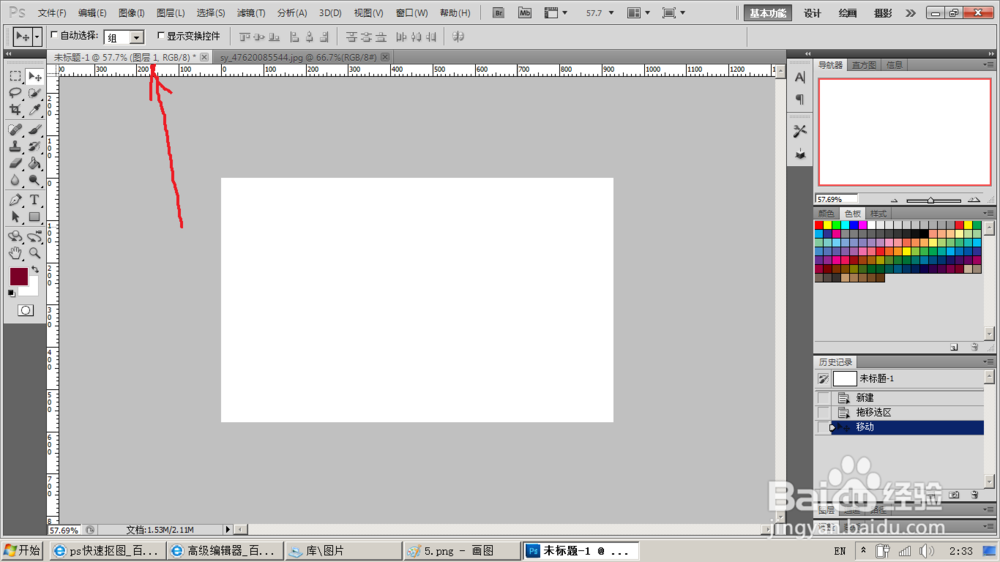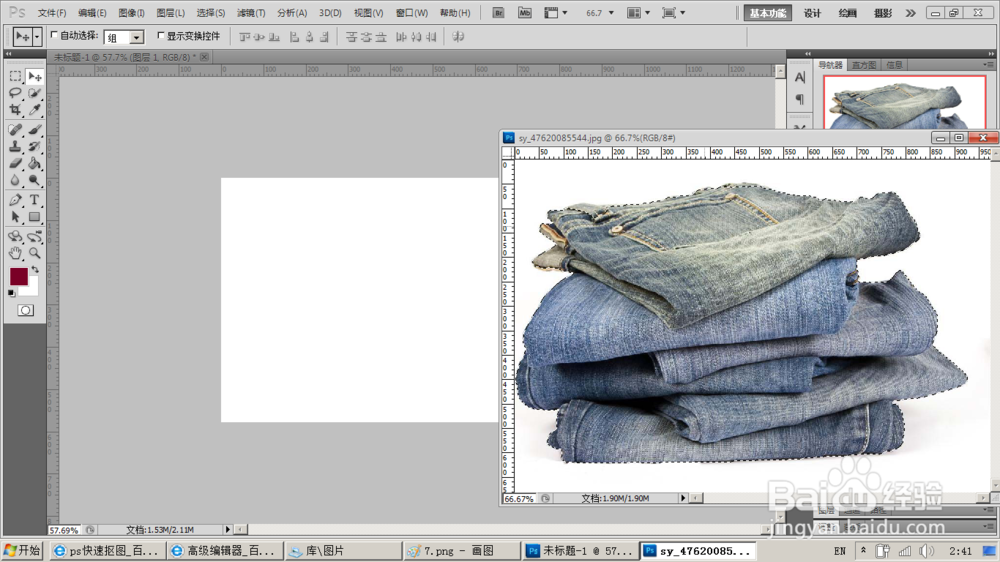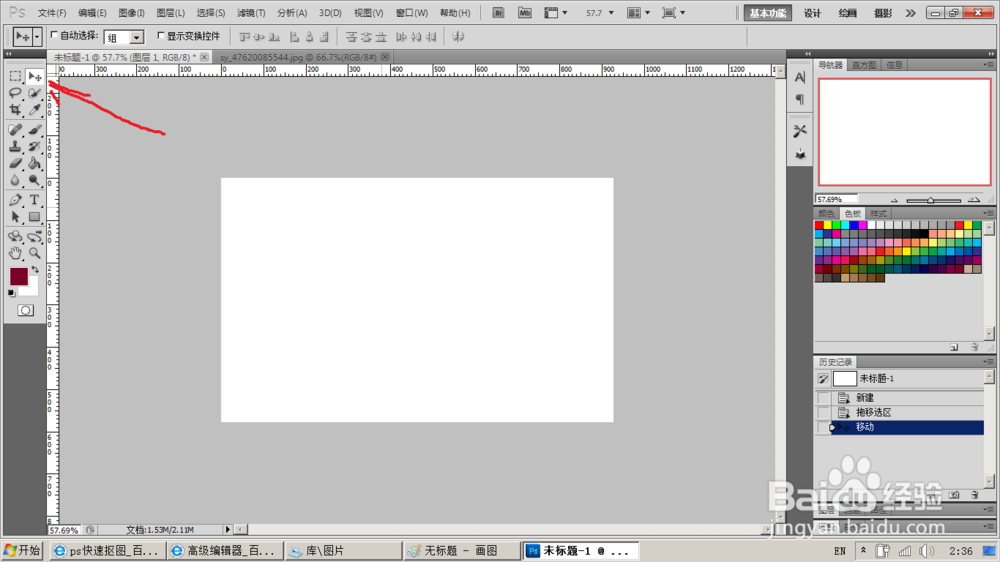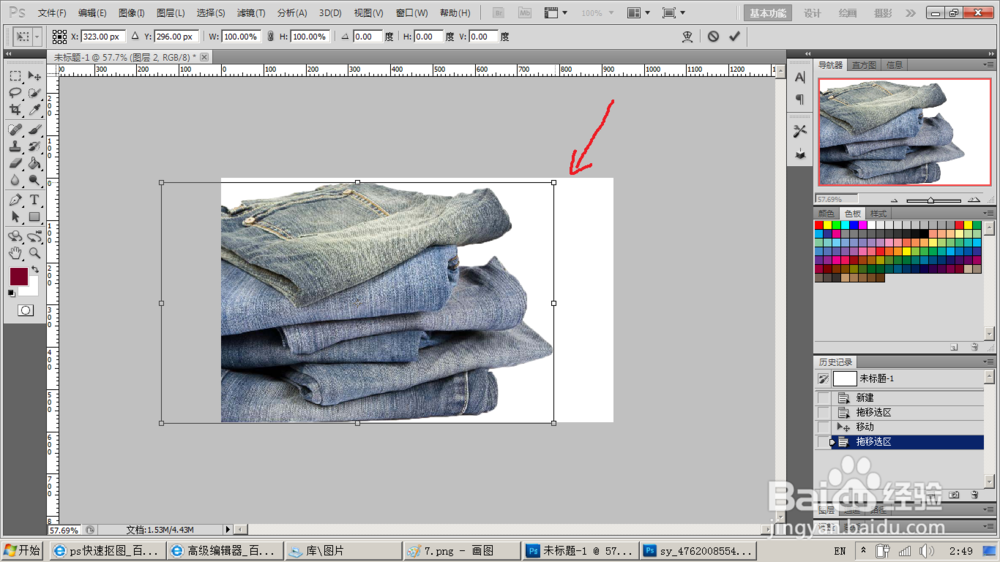ps抠图 快速抠图
1、首先我们打开电脑中已经安装好的PS5软件,点击左上角的文件菜单,点击新建,就会弹出新建对话框,如图所示
2、在对话框中我们可以定义一些图片的设置内容,比如图片的高度、宽度,单位最好选择我们常用的像素。需要注意的是分辨率的设置,我们选择72像素/英寸,这是常用的分辨率,如果选择其他的话容腴李敝笃易出现其他问题。点击确定。
3、打开准备好要抠图图片。方法:按ctrl+o,或者点击左上方的文件菜单,选择第二个打开。在弹出对话框中按照路径找到图片点击,再点击打开按钮即可。在左边工具栏选择“快速选择工具”,如图
4、把鼠标光标在需要抠图的图片中,在空白的区域拖动,就会自咿蛙匆盗动选择,我们看见闪动的虚线就是选区了。在空白选区点击右键,选择”反向“,意思就是反选,就得到我们要抠取的图片区了,接着按ctrl+c复制,再按ctrl+v粘贴。
5、选择第一个选项卡,也就是第一个图片选择为当前图片。鼠标放在第二个选项卡,也就是抠图那个图片的标题,按住鼠标左键不放,往下拖动一段距离,松开鼠标,如图所示。
6、选择”移动“工具,光标移到选区按住不放,然后拖到第一个图片,松开鼠标,抠取的图形就过去了。z
7、这时候我们可以按住ctrl+t键,调出自由变换工具,光标放到任何一个角上,按住拖拉,就可以调节图形的大小。
8、最后保存。点击”文件“,选择另存为。在对话框中,选择所需要的格式,常用的是jpg的哪一项,然后确定
声明:本网站引用、摘录或转载内容仅供网站访问者交流或参考,不代表本站立场,如存在版权或非法内容,请联系站长删除,联系邮箱:site.kefu@qq.com。